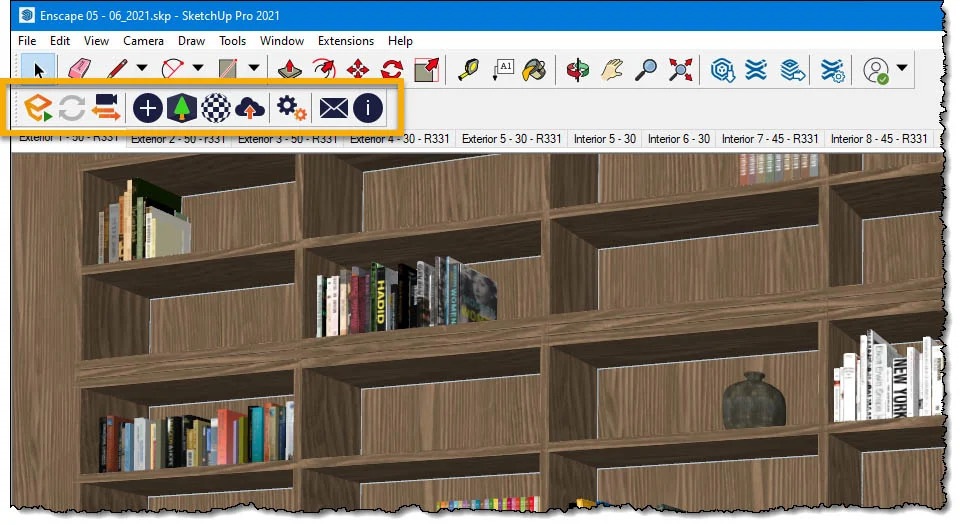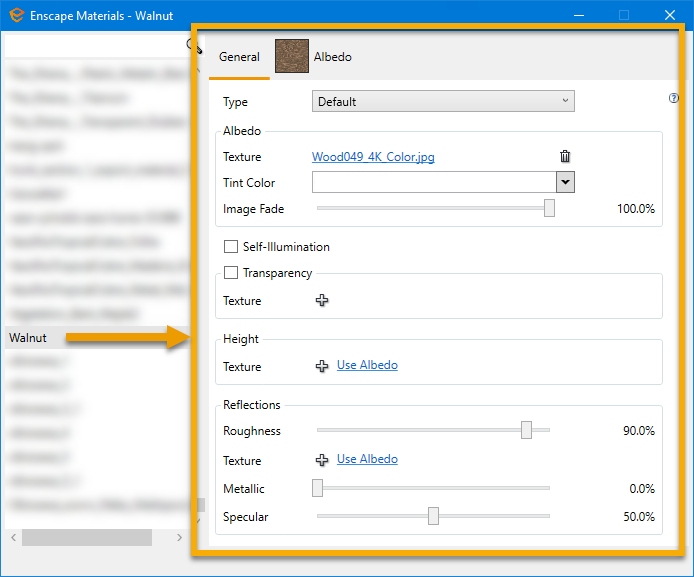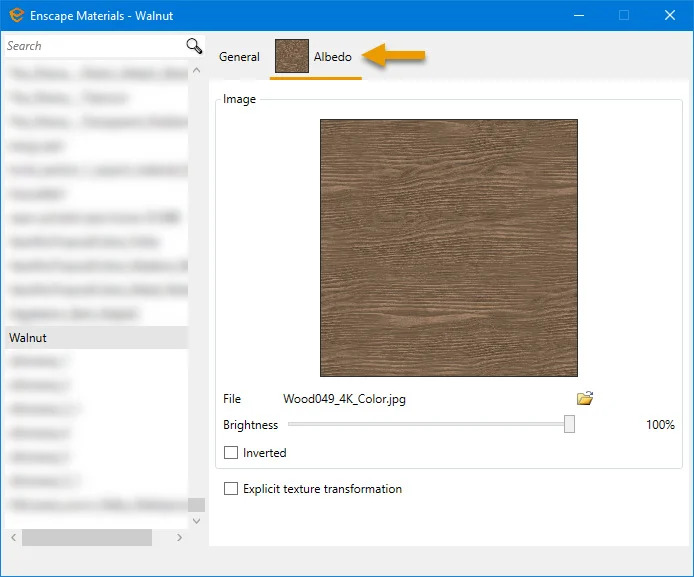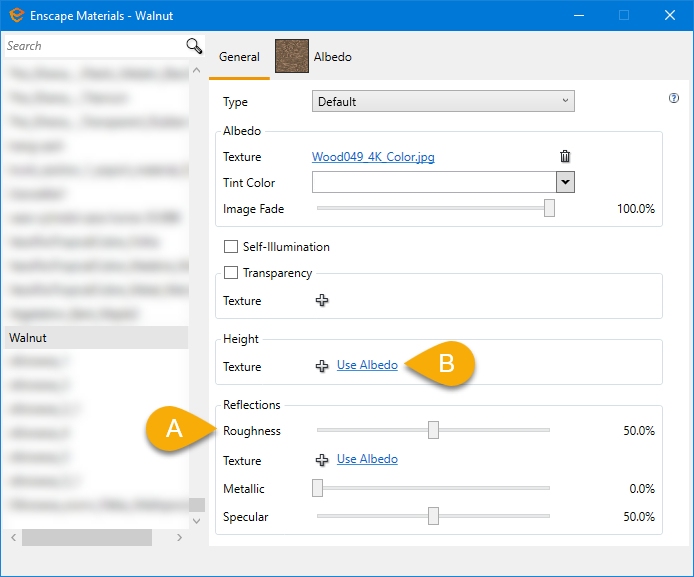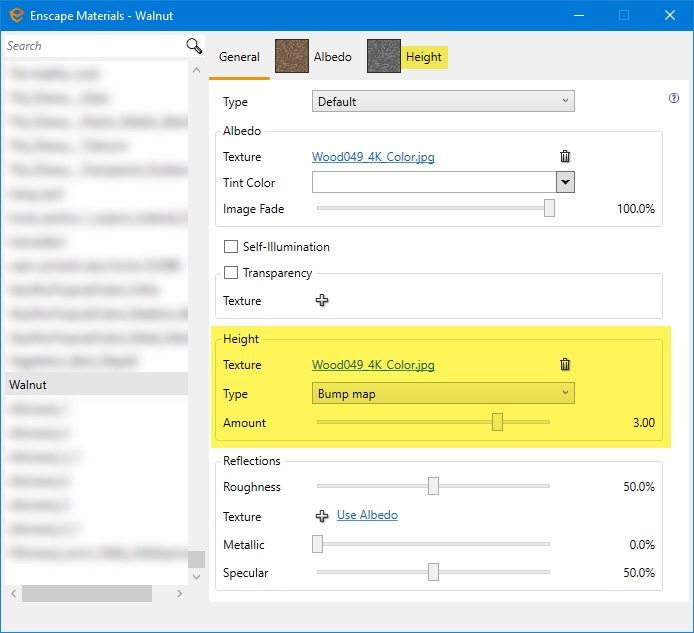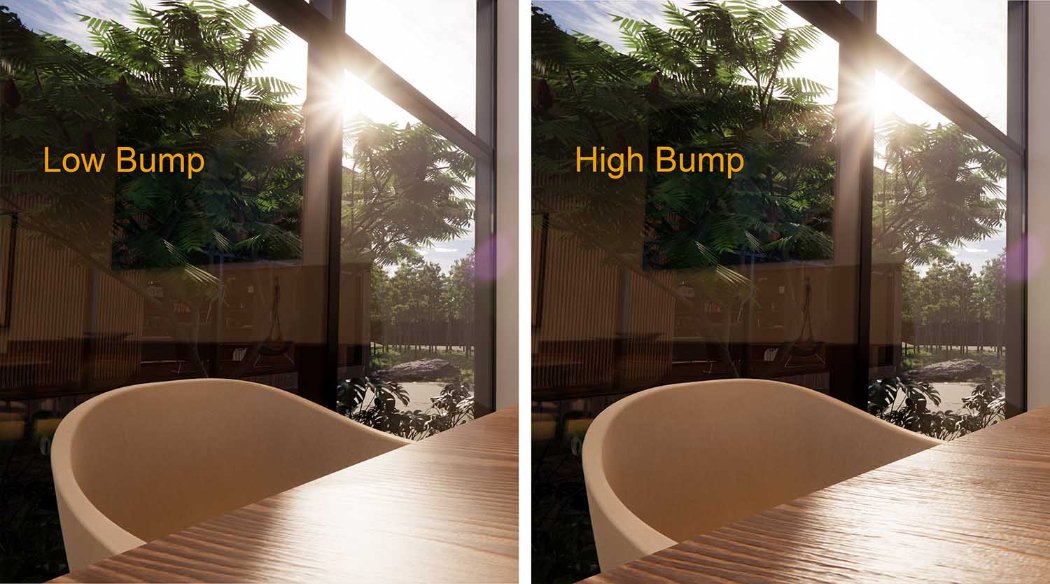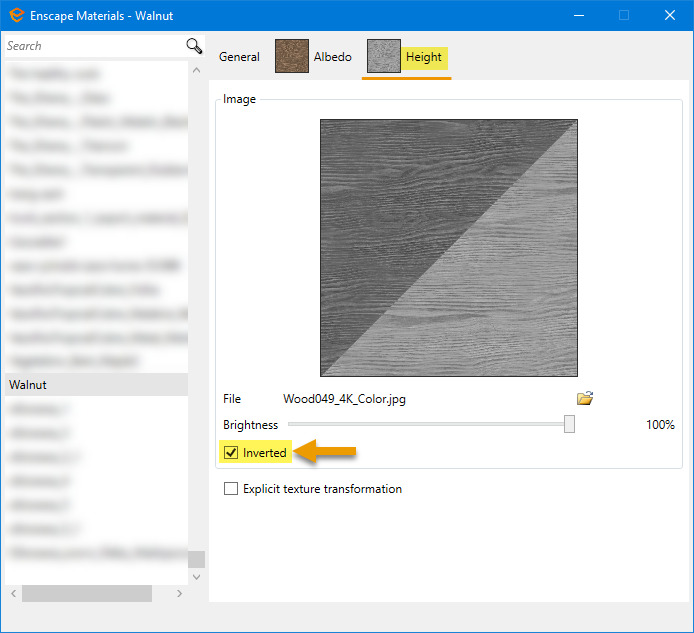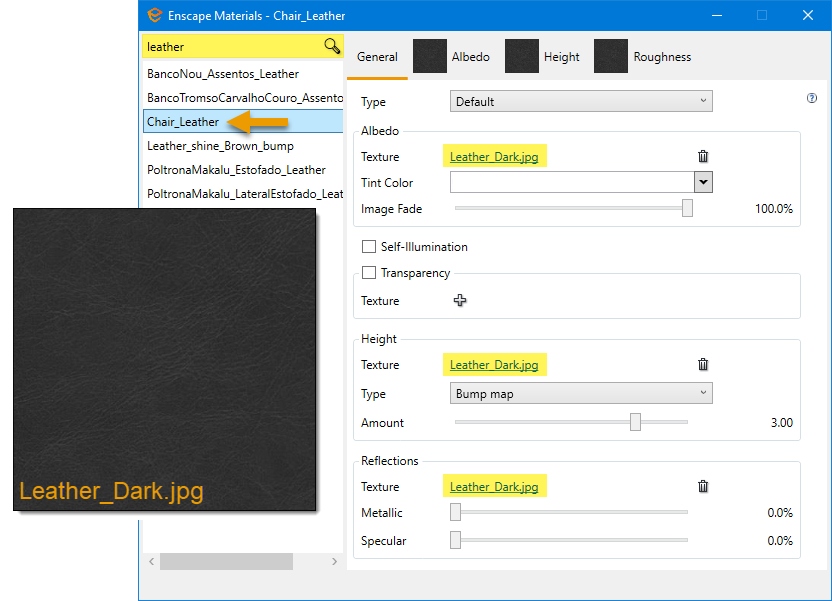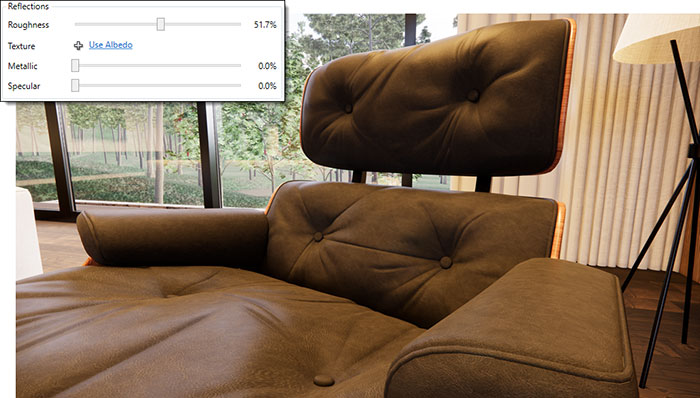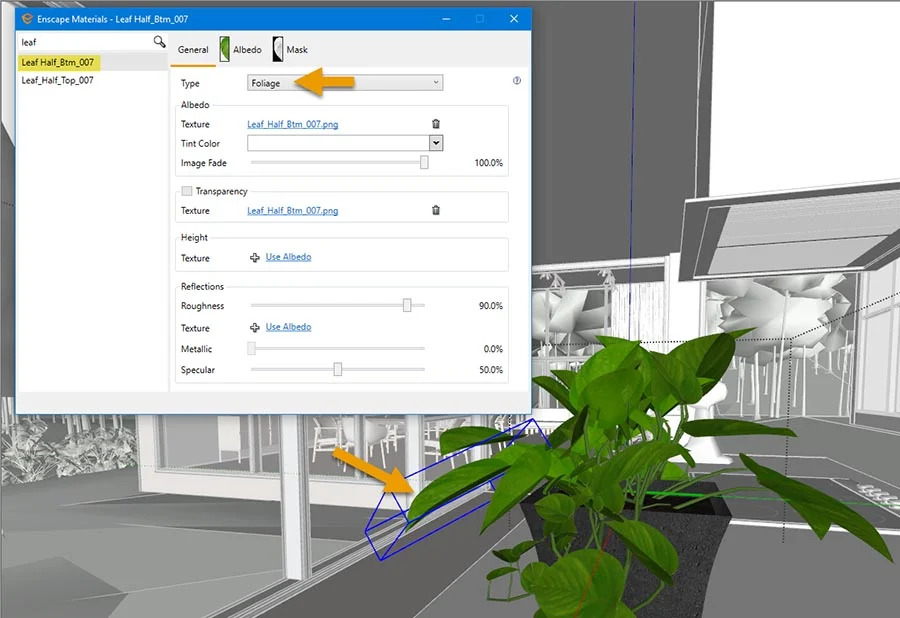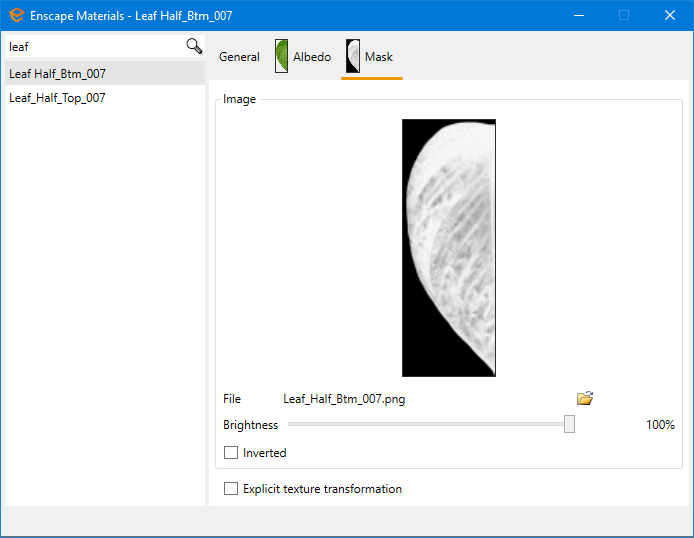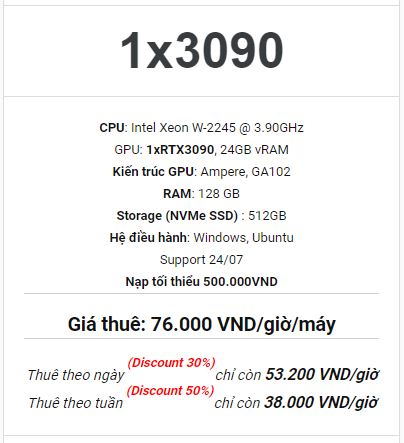Nâng cao độ chân thực chất liệu trong Sketchup với Enscape Material Editor
Với Enscape Material Editor, bạn có thể tạo và quản lý các texture và material chân thực với ít công sức và tốc độ cực nhanh. Trong phạm vi bài viết này, iRender sẽ đề cập đến một vài chất liệu tiêu biểu như gỗ, vải và tán lá. Hãy cùng khám phá nào!
Enscape toolbar
Sau khi Enscape được cài đặt, thanh công cụ Enscape (Enscape toolbar) có thể được hiển thị bằng cách nhấp chuột phải vào thanh công cụ hiển thị và chọn Enscape. Kéo thanh công cụ để gắn nó vào các thanh công cụ khác như trong hình dưới đây. Từ Enscape 3.0, nhiều công cụ nằm trong cửa sổ kết xuất thời gian thực của Enscape, vì vậy chỉ có một thanh công cụ trong SketchUp. Các công cụ Enscape cũng có thể được truy cập từ menu Extensions.
Woodgrain
Hãy bắt đầu với chất liệu gỗ trên cái bàn ăn này. Cái bàn trong đẹp mắt chỉ với cài đặt mặc định từ chất liệu SketchUp. Nhưng nếu bỏ ra thêm chút thời giản, nó có thể trông đẹp hơn nữa!
Điều tuyệt vời của Enscape là nó nhấn vào sự đơn giản. Chúng ta có thể thiết lập mọi thứ trong authoring tool chính, ví dụ như chọn texture, Enscape sẽ sử dụng các thông tin đó thay vì tạo chức năng trùng lặp. Do đó, quá trình chỉnh sửa chất liệu SketchUp bắt đầu bằng việc chọn chất liệu trong Materials tray, như hình dưới đây.
Chúng ta thấy texture (Wood049_4k_Color.jpg), được xác định bởi chất liệu SketchUp ban đầu. Mọi lựa chọn khác nâng cao chất liệu trên khả năng gốc của SketchUp. Lưu ý, những chất liệu ‘bổ sung’ này được lưu trong tệp SketchUp bởi Enscape. Do đó, bất kỳ ai đã cài đặt và có license Enscape đều có thể làm việc với các cài đặt tương tự này. Tuy nhiên, đối với Height (Chiều cao) và Roughness (Độ thô nhám) map, chỉ các đường dẫn được lưu trong tệp SketchUp, vì vậy bạn phải đảm bảo tệp hình ảnh jpg/png được đặt ở vị trí chính xác.
Ngoài cài đặt chung, có một tab Albedo như bên dưới. Tab này cung cấp một số điều chỉnh bổ sung cho texture, chẳng hạn như Brightness (Độ sáng), Inverted (Đảo ngược) và Size (Kích thước). Kích thước từ cài đặt chất liệu SketchUp nhưng được ghi đè ở đây nếu cần.
Albedo: Phần ánh sáng tới bị phản xạ bởi một bề mặt. Nó là một phần của thuộc tính chất liệu.
Nếu bạn muốn tạo lớp hoàn thiện có độ bóng cao, bạn có thể điều chỉnh thanh trượt Roughness xuống giá trị thấp hơn (A). Trong bước tiếp theo, bạn thêm một bump map. Bạn có thể nhanh chóng sử dụng hình ảnh gốc bằng cách nhấp vào liên kết Use Albedo (B).
Roughness: Xác định lượng cấu trúc bề mặt vi mô lan phản xạ.
Kết quả của việc điều chỉnh Roughness có thể được nhìn thấy trong hình ảnh so sánh bên dưới. Bề mặt gỗ phản chiếu nhiều hơn, đặc biệt là với ánh sáng trực tiếp.
Sau khi nhấp vào tùy chọn Use Albedo, hãy chú ý rằng texture được liệt kê trong mục Height. Ngoài ra còn có một tab Height ở đầu hộp thoại. Thanh trượt Height ‘Amount’ được sử dụng để xác định mức độ biến dạng của bề mặt dựa trên texture đã chọn.
Enscape làm cho quá trình rất đơn giản ở chỗ khi bạn nhấp vào ‘Use Albedo’, tỷ lệ tương tự được áp dụng và texture grayscale.
Ngay sau khi Height map được áp dụng, bề mặt gỗ có thể được nhìn thấy rõ hơn. Và, khi được điều chỉnh, bề mặt không còn là bề mặt phẳng mịn. Bạn thực sự có thể nhìn thấy các đường gờ trên thớ gỗ, ánh sáng và bóng tối tương tác với chúng. Trong cả hai trường hợp, với cài đặt bump map cao hay thấp, vân gỗ bắt đầu xuất hiện ở điểm sáng trên bàn từ ánh sáng mặt trời trực tiếp. Đây là mô phỏng hiệu ứng tự đổ bóng do các phần bị lõm xuống của bề mặt ngang phẳng.
Trên tab height, chúng tôi có một số cài đặt có sẵn, như được thấy trong hình dưới đây. Một là khả năng đảo ngược hình ảnh. Khu vực được chiếu ra trước đây sẽ được rút xuống và ngược lại. Cài đặt này có thể không hữu ích lắm với vân gỗ.
Hãy xem giá trị Roughness có tác dụng gì; so sánh phạm vi rộng hơn là 10% và 70%. Kết quả như hình bên dưới. Kết quả 70% gần với bề mặt laminate trông như thế nào. Roughness đối lập với phản xạ theo phần trăm; số Roughness thấp hơn thì phản xạ nhiều hơn.
Vải dệt và đồ da
Tiếp theo, chúng ta sẽ khám phá chất liệu dệt và da. Chúng ta hãy nhìn sự đối lập giữa chất liệu trong Sketchup và trong Escape material editor. Chất liệu trong Enscape nhìn mượt mà hơn hẳn.
Kỹ thuật để có được một chất liệu chân thực là áp dụng một height và reflectance map phù hợp. Lưu ý, trong hình ảnh dưới đây, albedo đã được sử dụng cho việc này. Ngoài ra, tệp texture được chọn có màu sắc và hoa văn tinh tế xác định.
Khi texture chính (albedo) được sử dụng làm map cho phản xạ, bề mặt sẽ có nhiều/ít vùng phản chiếu hơn dựa trên vùng tối/sáng của hình ảnh. Nếu chúng ta loại bỏ reflectance map bằng cách nhấp vào thùng rác bên cạnh nó, chúng ta sẽ nhận được một thanh trượt điều khiển độ phản xạ của toàn bộ bề mặt bằng nhau, thay thế, như hình ảnh dưới đây. Do đó trông ít sáng bóng hơn và thoải mái hơn. Trong mọi trường hợp, các cài đặt này cho phép bạn tự do sáng tạo nghệ thuật trong cách bạn muốn các chất liệu khác nhau xuất hiện.
Ngoài ra, thanh trượt height có thể được điều chỉnh để làm cho chất liệu da mịn hơn hoặc thô hơn. Hãy nhớ rằng cái này áp dụng cho bất kỳ nơi nào chất liệu này được sử dụng, vì vậy chất liệu SketchUp có thể cần phải sao chép để sử dụng các loại da trong suốt dự án.
Vải trông chân thực khi sử dụng height map. Trong một số trường hợp, albedo có thể là một màu đồng nhất và height map xác định họa tiết trên bề mặt. Hình ảnh sau đây là một chiếc ghế sofa và gối trông rất thoải mái, được tạo bởi height map khiến bề mặt trông có kết cấu, displacement thậm chí còn tự đổ bóng ở một bên, đối diện với nguồn sáng trong cảnh.
Hình ảnh sau đây là chiếc gối có và không áp dụng height map. Kết quả của việc sử dụng height map là một chất liệu sang trọng và đầy đủ hơn trong dự án.
Foliage (Tán lá)
Khi mô hình hóa cây trồng tùy chọn hoặc tải xuống từ 3D Warehouse, chúng ta có thể áp dụng loại chất liệu Foliage đặc biệt cho chất liệu SketchUp để có được kết quả chân thực hơn trong Enscape, như hình ảnh dưới đây. Để ý cách những chiếc lá nhận được ánh sáng mặt trời trực tiếp phát sáng giống như ngoài đời. Đây là một lựa chọn tuyệt vời khi Enscape Asset Library không có loại thảm thực vật cần thiết cho một dự án hoặc vị trí cụ thể.
Lưu ý, trong hình ảnh bên dưới, chất liệu SketchUp đã chọn trong Enscape material editor. Loại chất liệu Foliage đã được áp dụng, Mask được được áp dụng. Nhấp vào tab Mask sẽ hiển thị các cài đặt trong hình ảnh thứ hai bên dưới.
Dưới đây là một góc nhìn khác của cây, làm nổi bật hiệu ứng. Bạn gần như có thể cảm thấy quá trình quang hợp đang diễn ra! Chú ý cảm giác ánh sáng đi qua từng chiếc lá.
Kết luận
Nếu bạn sử dụng SketchUp và muốn nhanh chóng đưa hình ảnh thiết kế của mình lên cấp độ tiếp theo về độ chân thực của đồ họa, thì Enscape Material Editor là công cụ dành cho bạn!
Một gợi ý hay ho cho bạn nếu muốn nhanh chóng kết xuất những hình ảnh 3D đẹp mắt là dịch vụ GPU Cloud và Remote render farm của iRender – hỗ trợ và tích hợp sẵn sàng hầu hết các phần mềm 3D Designs, Render Engines & 3D plugins.
iRender cung cấp server phù hợp nhất cho người dùng Enscape với cấu hình như sau:
Với CPU Intel Xeon W-2245 mạnh mẽ và card đồ họa mạnh nhất hiện nay RTX 3090, khách hàng sẽ được trải nghiệm cấu hình nâng cấp chỉ với 76.000 VND/giờ/máy.
Hãy đăng ký ngay tại đây để trải nghiệm dịch vụ của chúng tôi!
iRender – Happy Rendering!
Nguồn: enscape3d.com